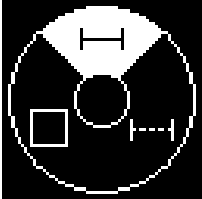გაზომვის რეჟიმები
- დააჭირეთ ღილაკს
 , ფუნქციების მენიუს გასახსნელად.
, ფუნქციების მენიუს გასახსნელად. - აირჩიეთ სიგრძის გაზომვის რეჟიმი
 და დაადასტურეთ არჩევანი, ღილაკზე
და დაადასტურეთ არჩევანი, ღილაკზე  დაჭერით.
დაჭერით. - მოკლე დაჭერით დააჭირეთ ღილაკს
 , ლაზერის ჩასართავად.
, ლაზერის ჩასართავად. - დააჭირეთ ღილაკს
 , რათა ჩართოთ გაზომვა.
, რათა ჩართოთ გაზომვა. - გაზომვის მნიშვნელობა აისახება ქვემოთ შედეგის სტრიქონში (f).
- გაიმეორეთ ზემოხსენებული მოქმედებები ყოველი შემდგომი გაზომვისთვის.
თუ სიგრძის რამდენიმე გაზომვა ხდება ზედიზედ, უახლესი გაზომვების შედეგები აისახება გაზომვის მნიშვნელობების სტრიქონებში (e).ყველაზე ბოლოს გაზომილი მნიშვნელობა აისახება ქვემოთ დისპლეიზე, ბოლოს წინა გაზომილი მნიშვნელობა – მის ზემოთ და ა.შ.
უწყვეტი გაზომვისას, გაზომვის მნიშვნელობა უწყვეტად აქტუალიზირდება. თქვენ შეგიძლიათ, მაგალითად, მოცილდეთ კედლიდან სასურველი მანძილით, მიმდინარე მანძილი ყოველთვის აისახება დისპლეიზე.
- დააჭირეთ ღილაკს
 , ფუნქციების მენიუს გასახსნელად.
, ფუნქციების მენიუს გასახსნელად. - აირჩეთ უწყვეტი გაზომვა
 და დაადასტურეთ არჩევანი,
და დაადასტურეთ არჩევანი,  ღილაკზე დაჭერით.
ღილაკზე დაჭერით. - ლაზერი ჩართულია მუდმივად.
- გადააადგილეთ საზომი ხელსაწყო მანამ, სანამ ეკრანზე არ იქნება ასახული სასურველი მანძილი.
- თქვენ შეგიძლიათ შეწყვიტოთ უწყვეტი გაზომვის შესრულება, ხანმოკლედ
 ღილაკზე დაჭერით.
ღილაკზე დაჭერით. - უწყვეტი გაზომვის გასაგრძელებლად, ისევ დააჭირეთ ღილაკს
 .
.
გაზომვის მიმდინარე მნიშვნელობა ნაჩვენებია მსხვილი შრიფტით უკეთესი კითხვადობისთვის.
უწყვეტი გაზომვის რეჟიმი ავტომატურად გამოირთვება 4 წუთის შემდეგ.
- დააჭირეთ ღილაკს
 , ფუნქციების მენიუს გასახსნელად.
, ფუნქციების მენიუს გასახსნელად. - აირჩიეთ ფართობის გაზომვის რეჟიმი
 და დაადასტურეთ არჩევანი, ღილაკზე
და დაადასტურეთ არჩევანი, ღილაკზე  დაჭერით.
დაჭერით. - მოკლე დაჭერით დააჭირეთ ღილაკს
 , ლაზერის ჩასართავად.
, ლაზერის ჩასართავად. - პირველი გაზომვისთვის, მაგალითად, სათავსოს სიგრძის გასაზომად, დააჭირეთ ღილაკს
 .
. - მეორე გაზომვისთვის, მაგალითად, სათავსოს სიგანის გასაზომად, დააჭირეთ ღილაკს
 .
.
მეორე გაზომვის დასრულების შემდეგ, გაზომვების ფართობი გამოითვლება ავტომატურად და აისახება. შედეგი აისახება შედეგის სტრიქონში (f). ცალკეული გაზომილი მნიშვნელობები აისახება გაზომილი მნიშვნელობების სტრიქონებში (e).